BKFファイルとは
BKF(Microsoft Backup File)は、Windowsシステム、主にWindows NT、Windows 2000、Windows XP、およびWindows Server 2003で使用される特別な形式で、バックアップデータを保存するために利用されます。この形式は、NTBackupツールによって生成されたバックアップファイルに一般的に見られます。このファイルには、システムファイル、ドキュメント、音声、動画、その他のデータのバックアップを保存することができます。BKFファイルの主な利点は以下の通りです:
- データ保護:データが失われたり破損したりした際に、重要なファイルを回復するのに役立ちます。
- スペースの節約:BKFファイルはデータ圧縮をサポートしており、保存領域を節約できます。
- 高い互換性:新しいバージョンのWindowsではBKFファイルの作成や直接の開封はサポートされていませんが、互換バージョンであるNTBackup Restore Utilityをダウンロードするか、サードパーティ製ソフトウェアを使用してBKFファイルを開いて復元することができます。
ファイルの紛失は非常によくあることです。BKFファイルを誤って削除すると、その中にある重要なバックアップデータも失われてしまいます。このような場合、どうすればよいのでしょうか?まずは、バックアップ用のハードドライブやクラウドストレージなど、ファイルが保存されている可能性のある場所を確認してください。複数のバックアップコピーがある場合は、他のバックアップから削除されたBKFファイルを復元できる可能性があります。
もしバックアップが1つしかない場合でも、削除したBKFファイルを復元できる可能性はあります。その場合は、失われたBKFファイルが存在していた場所に新しいデータを書き込むのを避けて、ファイルの上書きを防ぐことをお勧めします。以下では、削除したBKFファイルを復元する方法をご紹介します。
MiniTool Power Data Recoveryを使って削除したBKFファイルを復元する
データ復元ソフトウェアを使用して失われたデータを回復することは、非常に効果的であることはご存知だと思います。しかし、市場には非常に多くのツールが存在しており、どれを選べば信頼できるのか迷うこともあるでしょう。そこで、ここではMiniTool Power Data Recoveryを強くおすすめします。このツールは、削除したBKFファイルの復元に適した、専門的かつ強力なデータ復元ソフトです。以下はその主な利点です。
データ復元のシナリオに関しては、誤削除、ウイルス攻撃、ディスク障害、ファイルシステムエラーなど、さまざまなデータ損失状況に対応できます。また、ドキュメント、画像、動画、音声、圧縮ファイルなど、複数のファイル形式の復元をサポートしています。さらに、MiniTool Power Data Recoveryは、ストレージデバイスをセクター単位でスキャンすることができ、可能な限り多くの失われたファイルを検出することができます。ハードディスク、USBメモリ、SDカードなどの復元にも優れた性能を発揮します。
この無料のファイル復元ソフトは、直感的なインターフェイスを備えており、操作も簡単で、わずか数ステップでデータ復元を完了することができます。最大1GBまでのファイルを無料で復元できるため、小規模な復元作業には実用的です。
この復元ツールについて理解した後は、削除したBKFファイルを復元するために2つの選択肢があります。削除したBKFファイル自体を復元するか、BKFファイルを使わずに元の削除されたファイルを直接復元するかを選択できます。お好みのオプションを選択して、ファイルの復元を開始してください。
オプション1:削除したBKFファイルを復元する
MiniTool Power Data Recoveryを使用してBKFファイルを復元するには、以下の詳細な手順を参照してください。
ステップ1:緑色のボタンをクリックして、このBKF回復ツールをダウンロード・インストールし、起動します。
MiniTool Power Data Recovery Freeクリックしてダウンロード100%クリーン&セーフ
ステップ2:削除したBKFファイルが以前保存されていたパーティションまたはフォルダーをスキャンします。
このファイル復元ツールでは、パーティション全体または特定のフォルダーのいずれかをスキャンすることができます。保存されているデータ量が多いほど、スキャンにかかる時間も長くなる点にご注意ください。
- パーティションをスキャンする:対象のパーティションにカーソルを移動し、「スキャン」をクリックします。
- フォルダーをスキャンする:「フォルダーを選択」セクションにカーソルを合わせ、「参照」をクリックして特定のフォルダーを選択します。対象のフォルダーを選んだら、「フォルダーの選択」ボタンをクリックします。
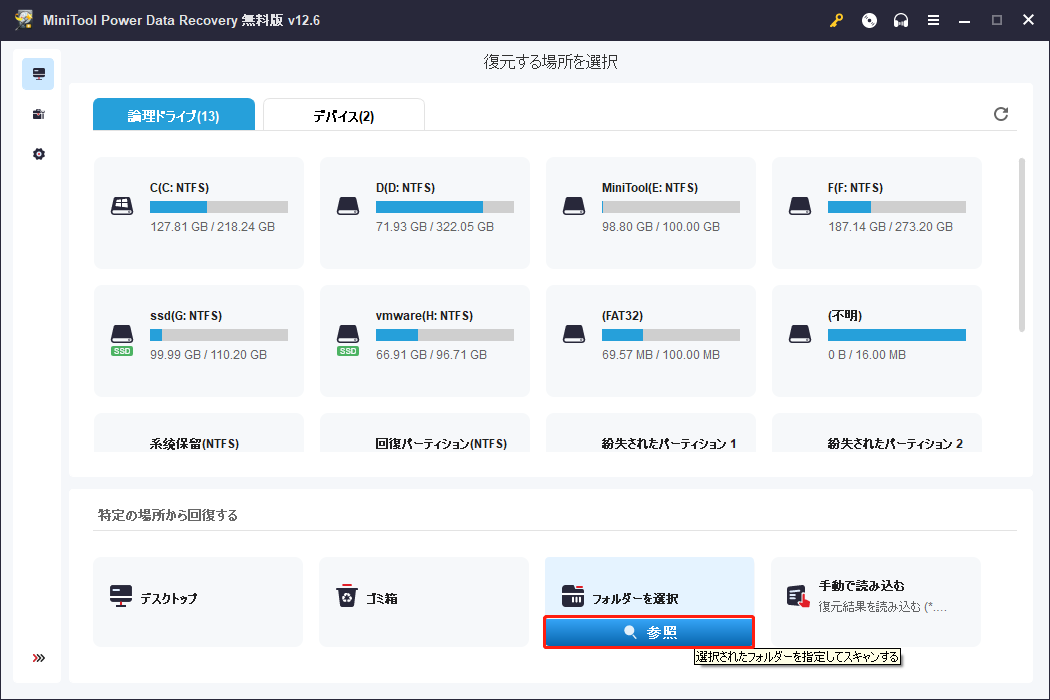
ステップ3:さまざまな機能を使って目的のファイルを見つけます。
フォルダーのスキャンはパーティションのスキャンよりもやや速い場合がありますが、どちらの場合でも、最も完全なスキャン結果を得るためには完了するまで辛抱強く待つ必要があります。スキャンが終了すると、すべてのファイルが「パス」タブの下にパス別で一覧表示されます。このセクションには通常、削除されたファイル、既存のファイル、紛失したファイルの三つの列があり、元のファイル構造に基づいてファイルやフォルダーを見つけるのに役立ちます。BKFファイルは、「タイプ」タブ内の「その他」カテゴリーに分類されます。
さらに、この便利で迅速なファイル復元ツールには、以下のようなその他の絞り込み機能が用意されています。それぞれをご紹介します。
- フィルター:この機能では、ファイルタイプ、ファイルサイズ、更新日時、ファイルカテゴリーなどの条件で絞り込みができます。「フィルター」ボタンをクリックして、必要に応じて一括設定してください。条件に一致したファイルのみが画面上に表示されます。
- 検索:固定の条件を選ぶだけでなく、目的のファイルを直接検索することも可能です。検索ボックスにファイル名の一部または全体、あるいは.bkfのようなファイル拡張子を入力して「Enter」キーを押すと、不必要なファイルがすべて除外され、目的のファイルのみが表示されます。
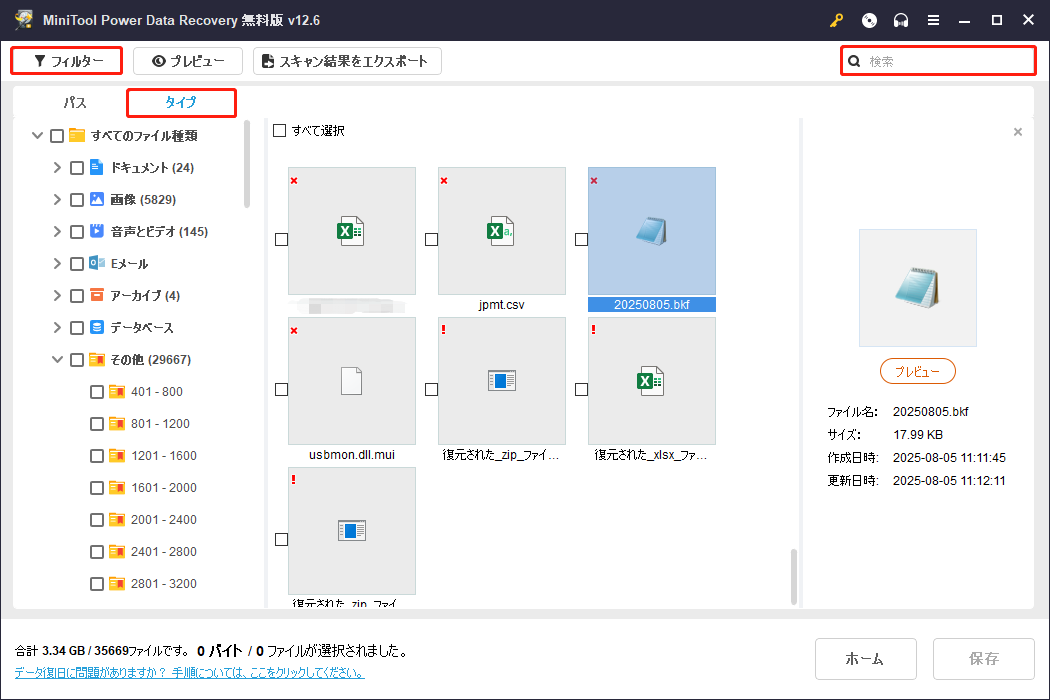
ステップ4:目的のファイルを新しい場所に保存します。
必要なファイルをすべて選択し、画面右下の「保存」ボタンをクリックします。新しいウィンドウが表示され、復元されたファイルの保存先を選択するよう求められます。ファイルの上書きを防ぐために、元の保存場所は選ばないでください。最後に、「OK」ボタンをクリックして復元を開始します。
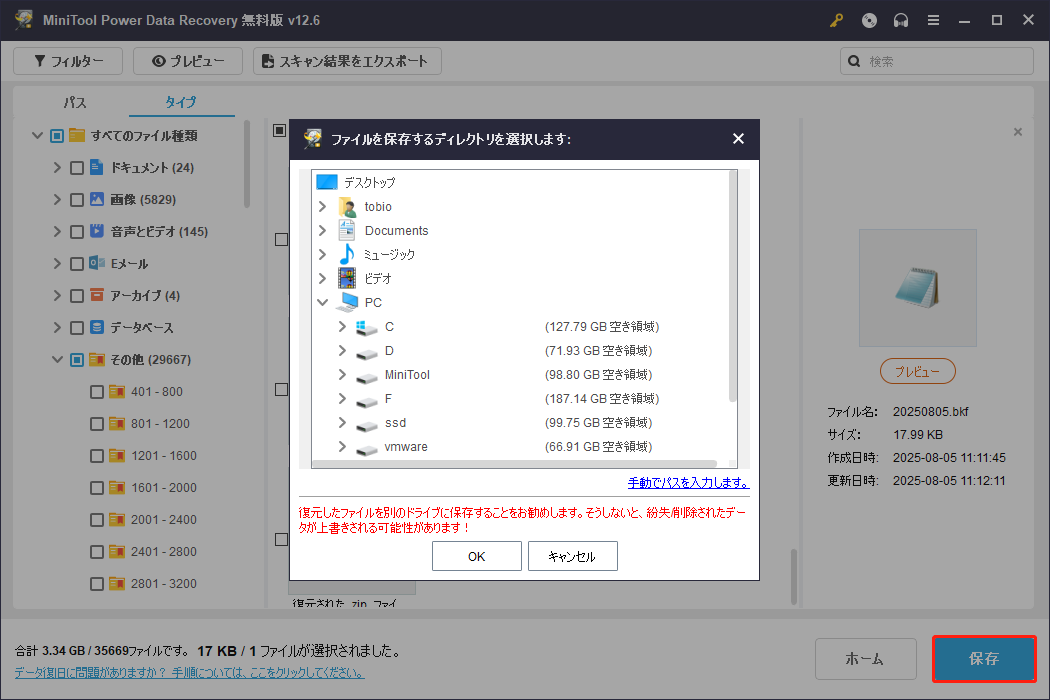
プロセスが完了すると、「回復完了」ウィンドウが表示されます。その後、このウィンドウを閉じて、ファイルが正しい場所に保存されているかを確認してください。
ボーナス情報:BKFファイルから元のファイルをエクスポートする方法
削除したBKFファイルを復元した後、元のファイルをエクスポートしたい場合は、以下の手順をご参照ください。BKFファイルは、WindowsのNTBackupによって生成されるバックアップコンテナファイルです。このファイルからデータをエクスポートするには、専用のツールが必要です。
ステップ1:GoogleでNTBackup Restore Utilityまたは他のBKF回復ツールを検索し、安全なウェブサイトからダウンロードします。
ステップ2:ダウンロードした.exeファイルをダブルクリックして起動します。ポップアップウィンドウが表示されたら、「次へ」をクリックして続行します。
ステップ3:「バックアップまたは復元ウィザード」にて、「ファイルと設定を復元する」を選択し、「次へ」ボタンをクリックします。
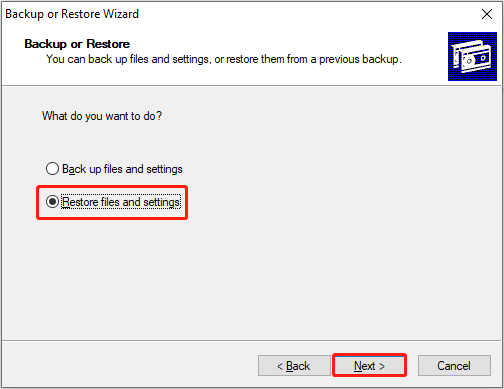
ステップ4:「参照」ボタンをクリックしてBKFファイルを読み込み、エクスポートしたいファイルを選択します。
ステップ5:「完了」ボタンをクリックします。新しいページで保存先の場所を指定し、「OK」をクリックします。
これで、目的のファイルが指定した場所にエクスポートされます。実際にその場所を確認して、ファイルが正しく復元されているか確認してください。
オプション2:元の削除されたファイルを直接復元する
BKFファイルを復元してから元のファイルをエクスポートする方法よりも、削除された元のファイルを直接復元する方が迅速です。これは、BKFファイルが復元できない、または破損している場合の代替手段としても有効です。以下がその手順です。
ステップ1:MiniTool Power Data Recoveryソフトを起動し、元のファイルが保存されていたパーティションまたはフォルダーをスキャンします。
ステップ2:スキャンには多少の時間がかかります。完了後、さまざまな機能を使って目的のファイルを探します。
ステップ3:前述の通り、このツールには1GBの無料復元容量があります。誤って不要なファイルを復元し、容量を無駄にしないよう、ファイルのプレビュー機能を活用して、必要なファイルかどうかを事前に確認できます。
確認したいファイルをハイライトし、「プレビュー」ボタンをクリックするか、ファイルをダブルクリックしてください。ファイルの内容が画面に表示されます。
ステップ4:ファイルを確認したら、それらを選択し、「保存」ボタンをクリックします。新しい保存先を選び、ディレクトリウィンドウで「OK」をクリックして復元を開始します。
バックアップツールの代替案:MiniTool ShadowMaker
かつてNTBackupは一般的なバックアップツールとして使用されていました。しかし、Windowsシステムの継続的なアップデートにより、現在ではWindowsバックアップと復元に置き換えられています。すでにWindows 11/10/8/7を使用している場合は、互換性の問題を回避するためにWindowsバックアップと復元を利用するのが適切です。または、より専門的で新しいWindowsシステムに適した代替ツールとして、MiniTool ShadowMakerをご紹介します。
このバックアップツールは、NTBackupおよびWindowsバックアップと復元のすべての利点を備えており、高い互換性を持っています。MiniTool ShadowMakerは、Windows 7/8/10/11を含むWindowsオペレーティングシステムに対応しており、OS全体、ディスク全体、特定のパーティション、ファイルやフォルダーのバックアップに対応しています。これにより、データの安全性が大幅に向上します。ぜひ、ダウンロードとインストールを行い、30日間の無料体験をお試しください。
MiniTool ShadowMaker Trialクリックしてダウンロード100%クリーン&セーフ
ステップ1:インストールが完了したらソフトを起動します。メイン画面が表示されたら、左側のサイドバーにある「バックアップ」セクションに切り替えます。
ステップ2:「ソース」セクションをクリックし、バックアップしたいタイプを選択します。選択肢には、「ディスクとパーティション」、および「フォルダーとファイル」があります。
ステップ3:展開されたリストからバックアップ対象のデータを選び、「OK」をクリックしてメイン画面に戻ります。
ステップ4:「バックアップ先」セクションをクリックし、バックアップファイルの保存場所を選択します。その後、「OK」をクリックしてメイン画面に戻ります。
ステップ5:必要に応じて、「オプション」ボタンをクリックしてバックアップに関する詳細設定を行うことができます。
ステップ6:最後に、「今すぐバックアップ」をクリックします。確認ウィンドウが表示されたら「OK」をクリックし、バックアッププロセスを開始します。
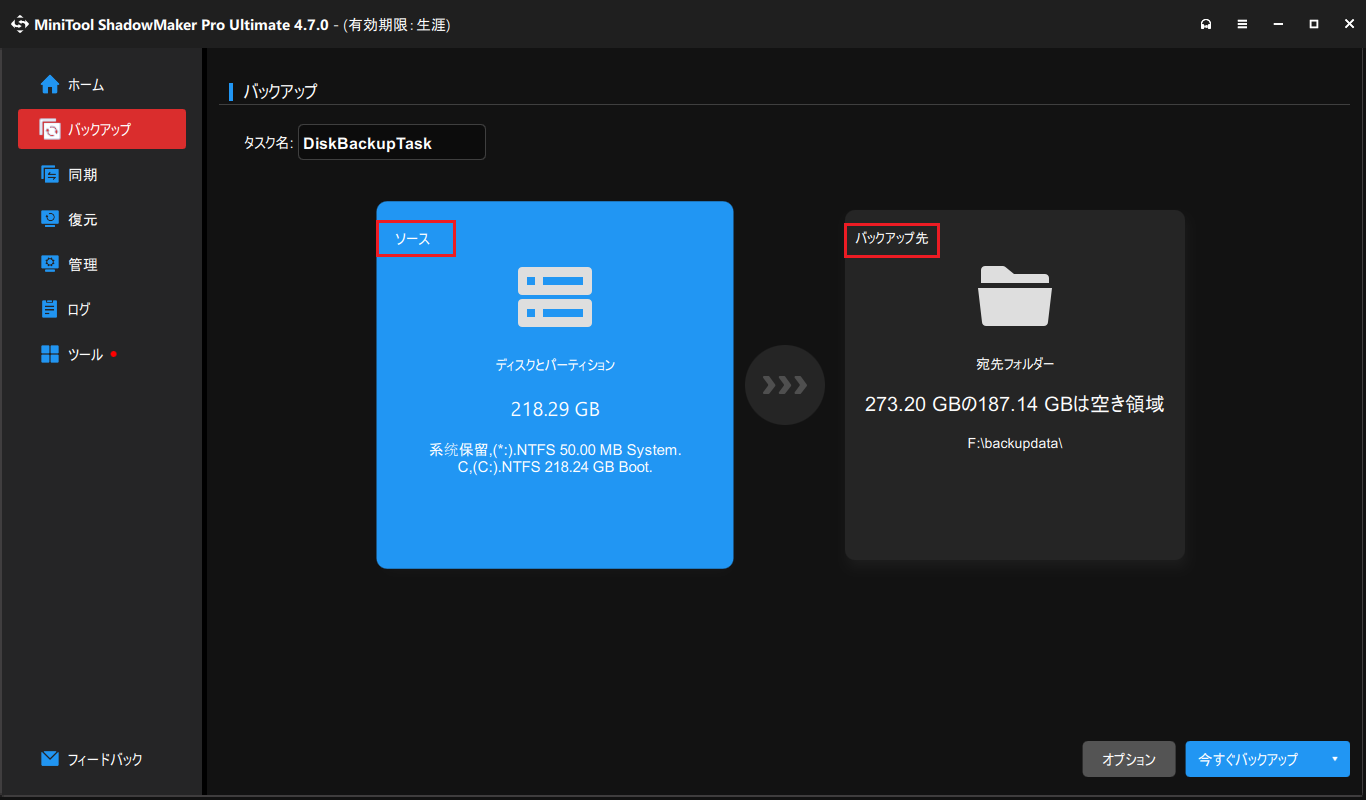
重要なファイルを保護する方法
どんなに便利なデータ復元ツールがあっても、復元には時間がかかるため、ファイルの紛失を防ぐことも非常に重要な課題です。以下はファイル紛失のリスクを大幅に減らすための対策です。
- 複数のバックアップを保存します。複数のコピーを作成する:BKFファイルを外付けHDD、USBドライブ、クラウドストレージなど、異なる場所にコピーします。別のデバイスに保管する:自然災害や予測できないトラブルに備え、少なくとも1つのコピーは主要な保存先とは別の場所に保管してください。
- データ破損を防きます。ハードウェア故障を避ける:信頼できるストレージデバイスにBKFファイルを保存し、定期的にデバイスの状態をチェックしましょう。定期的に復元テストを行う:BKFファイルのデータを定期的に復元してみて、ファイルが破損していないか、正常に使えるかを確認してください。
- ウイルス対策を有効にします。信頼できるウイルス対策ソフトをインストールし、定期的にシステムをスキャンしてマルウェア攻撃を防ぎます。不審なファイルのインストールや開封は避けましょう。
- 信頼できる保存ツールを使用します。品質の高い保存デバイスを選び、古いものや損傷のあるデバイスの使用は避けてください。ハードドライブの落下や水濡れなど、保存ツールの安全にも十分注意しましょう。
まとめ
ファイルの復元に成功するかどうかは、迅速な対応と正しい方法の選択にかかっています。ファイル紛失に直面した際は、MiniTool Power Data Recoveryを使って削除されたBKFファイルや元のデータを復元するのが最適です。
バックアップはデータを守る最も効果的な方法です。データを復元した後は、再度紛失しないようにMiniTool ShadowMakerを使って完全バックアップを行いましょう。
MiniTool製品についてご不明な点があれば、お気軽に[email protected]までお問い合わせください。


